وقتی مرورگر شما به سرعت باتری شما را خالی می کند، گشت و گذار در اینترنت جالب نیست. در اینجا نحوه کاهش تاثیر باتری Microsoft Edge بر روی ویندوز 11 آورده شده است.
مایکروسافت اج مرورگر محبوب بسیاری از ما است و همچنان به رقابت با کروم برای عنوان محبوب ترین مرورگر ادامه می دهد. اما، مانند کروم، Edge دارای نقص های زیادی است که در مرورگرهای مبتنی بر Chromium وجود دارد. به عنوان مثال، انجمن مایکروسافت شکایات زیادی در مورد مصرف بالای باتری مرورگر Edge دارد.
اگر در لپ تاپ ویندوز 11 خود با همین مشکل مواجه شدید، نگران نباشید. ما به شما کمک میکنیم مشکل تخلیه باتری زیاد را هنگام استفاده از Edge در ویندوز 11 برطرف کنید.
چه چیزی باعث میشود که مایکروسافت اج در ویندوز 11 خالی از باتری شود؟
Microsoft Edge به دلایل مختلف می تواند باتری شما را سریعتر تخلیه کند. بعضی از آنها … هستند:
- شما تب های زیادی در مرورگر Edge باز دارید.
- شما از Edge با فعال بودن شتاب سخت افزاری استفاده می کنید.
- شما در حال اجرای یک بیلد قدیمی از Edge هستید که حاوی اشکالات است.
- Edge مجوز اجرای برنامههای افزودنی و برنامههای پسزمینه را حتی پس از بستن آن دارد.
اکنون میدانید که چرا Edge باتری لپتاپ شما را سریعتر خالی میکند. در اینجا راه حل هایی وجود دارد که می توانید امتحان کنید تا از مصرف باتری زیاد Edge جلوگیری کنید.
1. شتاب سخت افزاری را غیرفعال کنید
Hardware Acceleration یک ویژگی بسیار خوب است که از GPU شما برای کارهای گرافیکی فشرده استفاده می کند، اما استفاده از این ویژگی یک نقطه ضعف دارد. پیش از این، Edge فقط از CPU استفاده می کرد، بنابراین انرژی کمتری مصرف می کرد. اما اگر شتاب سخت افزاری را فعال کنید، وظایف گرافیکی را به GPU تخلیه می کند.
اجرای دو سخت افزار پر مصرف برای مرور وب، باتری بیشتری مصرف می کند. بنابراین، اگر از لپتاپ استفاده میکنید و نیاز به افزایش زمان اجرای باتری دارید، شتاب سختافزاری را غیرفعال کنید.
برای غیرفعال کردن شتاب سخت افزاری در Edge به صورت زیر عمل کنید:
- Edge را باز کنید، به دکمه سه نقطه در گوشه سمت راست بالا بروید و روی آن کلیک کنید.
- روی گزینه Settings در منوی زمینه کلیک کنید.
- اکنون در منوی سمت چپ به پایین اسکرول کنید و روی گزینه System and Performance کلیک کنید.
- در زیر گزینه System گزینه Use hardware acceleration when available را پیدا کنید.
- اگر فعال است، برای غیرفعال کردن آن، روی ضامن کلیک کنید.
- Edge از شما می خواهد که مرورگر را مجددا راه اندازی کنید. پس از راه اندازی مجدد، باید متوجه شوید که Edge کمتر از حد معمول باتری را تخلیه می کند.
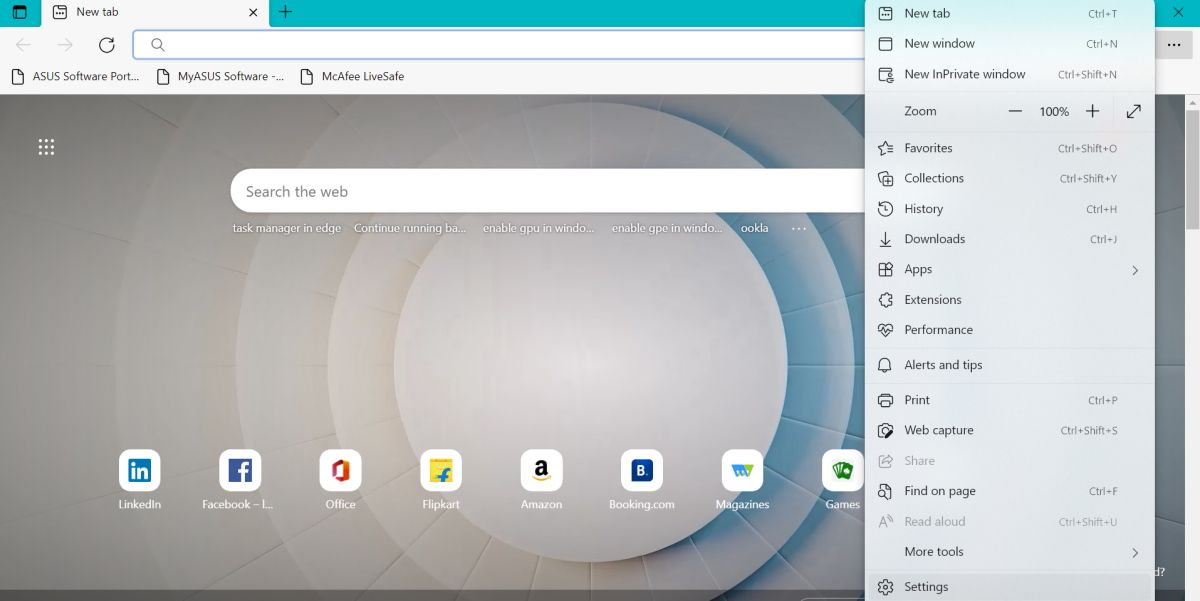
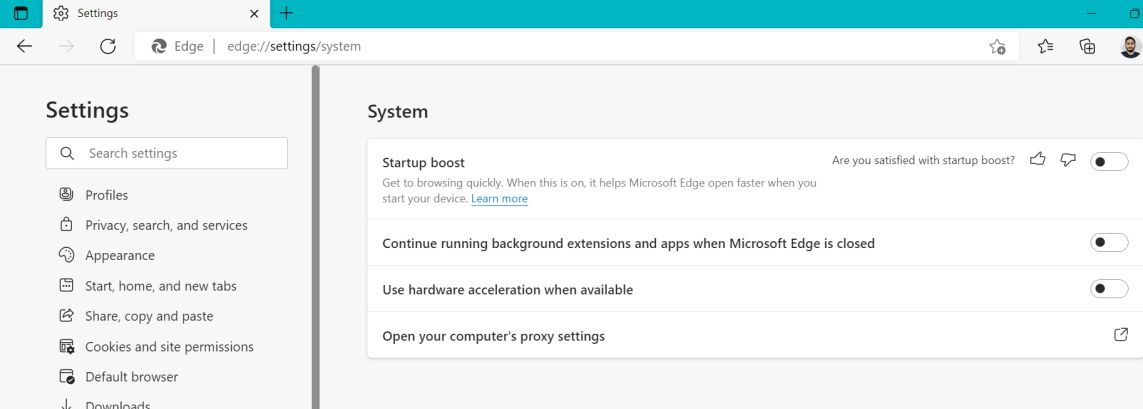
2. افزونه های غیر ضروری را حذف کنید
اگر افزونههای فعال زیادی در Edge دارید، میتوانند باعث تخلیه بیش از حد باتری شوند. هنگام باز کردن مرورگر، هر برنامه افزودنی برای اجرا به منابع سیستم نیاز دارد. شما باید دقیق باشید و فقط مواردی را که به طور منظم نیاز دارید نگه دارید. تمام موارد باقی مانده را از Edge حذف کنید.
برای حذف افزونهها در Edge، مراحل زیر را انجام دهید:
- Edge را باز کنید و روی دکمه سه نقطه در گوشه سمت راست بالا کلیک کنید تا منوی زمینه ظاهر شود.
- گزینه Extensions موجود در منو را پیدا کرده و روی آن کلیک کنید.
- سپس روی Manage Extensions کلیک کنید تا به صفحه Extensions هدایت شوید.
- به پایین پیمایش کنید تا برنامههای افزودنی را پیدا کنید که به ندرت استفاده میکنید یا اصلاً به آنها نیاز ندارید.
- برای برنامههای افزودنی که کمتر استفاده میکنید، روی کلید کنار آن کلیک کنید تا آنها را غیرفعال کنید.
- برای حذف دائمی یک افزونه، روی گزینه حذف در زیر آن کلیک کنید. سپس بر روی دکمه Remove در پنجره باز شده کلیک کنید.
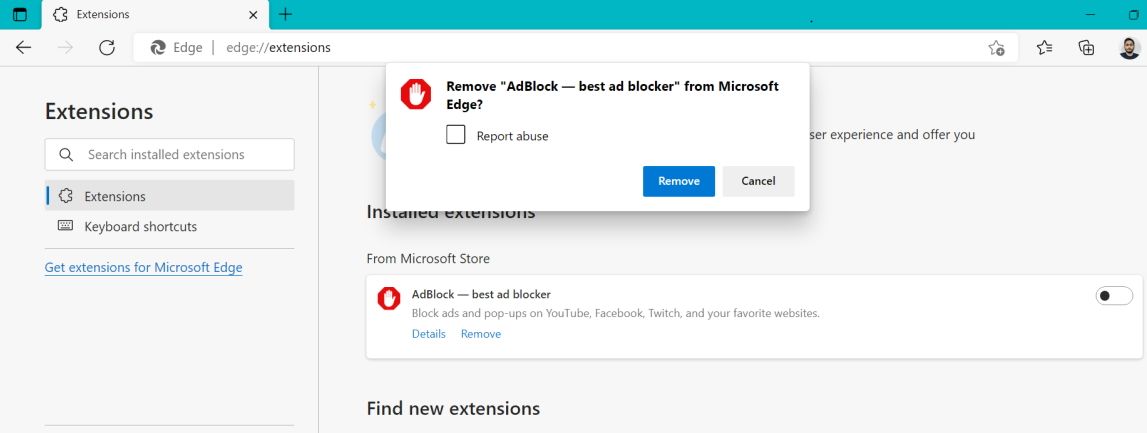
اکنون Edge منابع سیستم و باتری کمتری را مصرف خواهد کرد.
3. برنامه های پس زمینه و برنامه های افزودنی را غیرفعال کنید
Edge میتواند برنامهها و برنامههای افزودنی پسزمینه را حتی پس از بستن آن ادامه دهد. این تنظیم به طور پیش فرض در مرورگر Edge فعال می شود.
اگر از برنامههای افزودنی یا برنامههایی که باید ۲۴ ساعته در پسزمینه اجرا شوند، استفاده نمیکنید، میتوانید این ویژگی را غیرفعال کنید. با انجام این کار، تمام فرآیندهای پسزمینه Edge بسته میشود و در باتری شما صرفهجویی میشود.
برای غیرفعال کردن برنامههای پسزمینه و برنامههای افزودنی، مراحل زیر را تکرار کنید:
- مرورگر Edge را اجرا کنید و روی دکمه سه نقطه در گوشه سمت راست بالا کلیک کنید تا منوی زمینه باز شود.
- روی Settings کلیک کنید و از منوی سمت چپ گزینه System and Performance را انتخاب کنید.
- به بخش System بروید. گزینه Continue running backgrounds and apps when Microsoft Edge is mbyllur را پیدا کنید.
- اگر ضامن فعال است، روی آن کلیک کنید تا غیرفعال شود. Edge را مجدداً راه اندازی کنید.
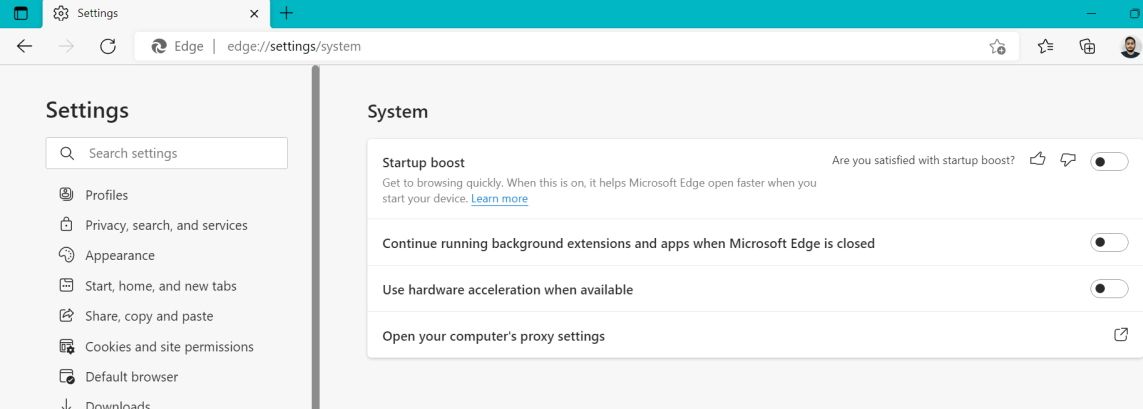
اکنون، Edge پس از بستن آن چیزی را در پسزمینه اجرا نمیکند.
4. Sleeping Tabs را فعال کنید
باز کردن چندین برگه و فراموش کردن آنها در حین کار یک رفتار رایج است. با این حال، هر برگه در حالی که باز است، منابع سیستم را مصرف می کند. این زبانه ها حتی اگر از آنها استفاده نمی کنید به تخلیه باتری ادامه می دهند.
خوشبختانه مایکروسافت قابلیت جدیدی را به نام «Sleeping Tabs» در Edge معرفی کرد. این ابزار مفید، برگه های استفاده نشده را به حالت خواب می برد و تأثیر آنها را بر منابع سیستم شما کاهش می دهد. بنابراین، حتی اگر فراموش کردید که آنها را ببندید، آنها در نهایت پس از مدت زمان مشخصی “به خواب خواهند رفت”.
برای فعال کردن برگههای خواب در Edge، مراحل زیر را انجام دهید:
- مرورگر Edge را باز کنید و روی دکمه سه نقطه در گوشه سمت راست بالا کلیک کنید تا منوی زمینه باز شود.
- به مسیر System > System and Performance بروید.
- به قسمت Optimize Performance به پایین بروید. با کلیک بر روی کلید، ویژگی ذخیره منابع با تب های خواب را فعال کنید.
- بعد از مدت زمان مشخص شده به گزینه Put inactive tabs to sleep بروید.
- با استفاده از کادر بازشو، بازه زمانی را که پس از آن میخواهید Edge را در حالت خواب قرار دهید، انتخاب کنید.
- همچنین گزینه Fade sleeping Tabs را فعال کنید.
- اکنون، Edge تمام برگههای باز و بدون استفاده را پس از بازه زمانی دلخواه شما به خواب میبرد.
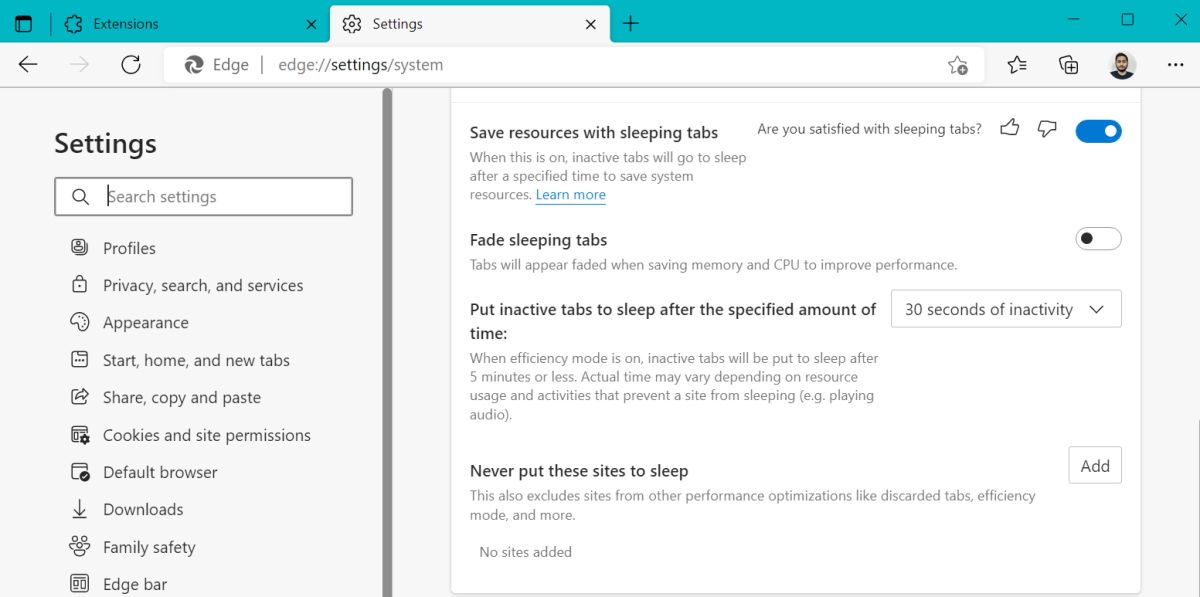
برای راهنمایی بیشتر در این مورد، به راهنمای ما در مورد برگه های خواب در مایکروسافت اج مراجعه کنید.
5. از حالت کارایی در Edge استفاده کنید
Edge دارای ویژگی Eficiency Mode است که استفاده از CPU را بهینه می کند. به این ترتیب، می توانید از این ویژگی برای افزایش عمر باتری لپ تاپ استفاده کنید.
حالت کارآمدی برگهها را پس از پنج دقیقه عدم فعالیت به خواب میبرد. با این حال، متوجه خواهید شد که هنگام استفاده از این حالت، فیلم ها و انیمیشن ها کمتر روان به نظر می رسند.
برای فعال کردن حالت کارایی در Edge، به صورت زیر عمل کنید:
- مرورگر Edge را اجرا کنید و روی دکمه سه نقطه در گوشه سمت راست بالا کلیک کنید تا منوی زمینه باز شود.
- به مسیر System > System and Performance بروید.
- به قسمت Optimize Performance رفته و گزینه Turn on efficiency mode when را پیدا کنید.
- روی کادر بازشو کلیک کنید و گزینه مورد نظر را انتخاب کنید. از آنجایی که از یک ماشین قابل حمل استفاده می کنید، انتخاب گزینه Unplugged بهترین است.
- حتی می توانید گزینه Always را انتخاب کنید تا Edge مجبور شود همیشه منابع کمتری مصرف کند. اما ممکن است تجربه مرور شما را خراب کند، پس عاقلانه انتخاب کنید.
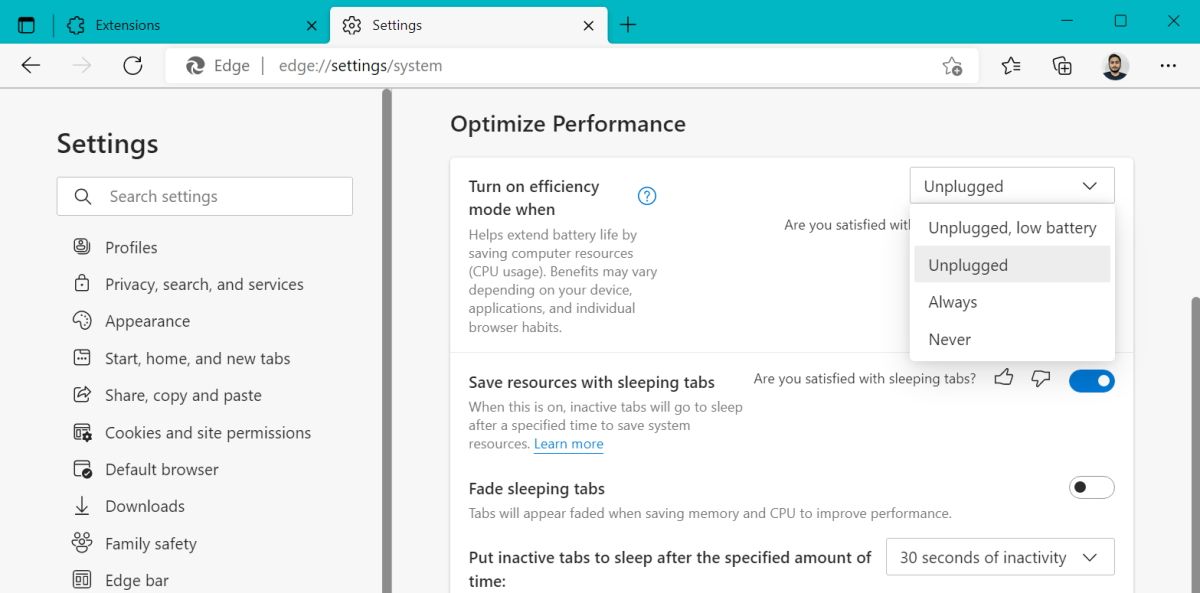
6. تعمیر لبه
ممکن است مشکلی در ساخت فعلی Edge نصب شده روی سیستم شما وجود داشته باشد. Repairing Edge میتواند فایلهای از دست رفته/فاسد را بدون حذف دادههای مرور شما بازیابی کند.
برای تعمیر Edge به صورت زیر عمل کنید:
- Win + I را فشار دهید تا برنامه تنظیمات راه اندازی شود.
- به Apps > Installed Apps بروید و سپس به پایین بروید تا Edge را پیدا کنید.
- روی سه نقطه کلیک کرده و گزینه Modify را انتخاب کنید.
- UAC ظاهر می شود. روی Yes کلیک کنید و سپس روی دکمه Repair کلیک کنید.
- راهاندازی Edge را دوباره دانلود کرده و سپس آن را نصب میکند. پس از اتمام تعمیر بر روی دکمه Close کلیک کنید.
- اگر نسخه قدیمی/باگی باعث تخلیه بیش از حد باتری شده باشد، تعمیر Edge آن را برطرف خواهد کرد.
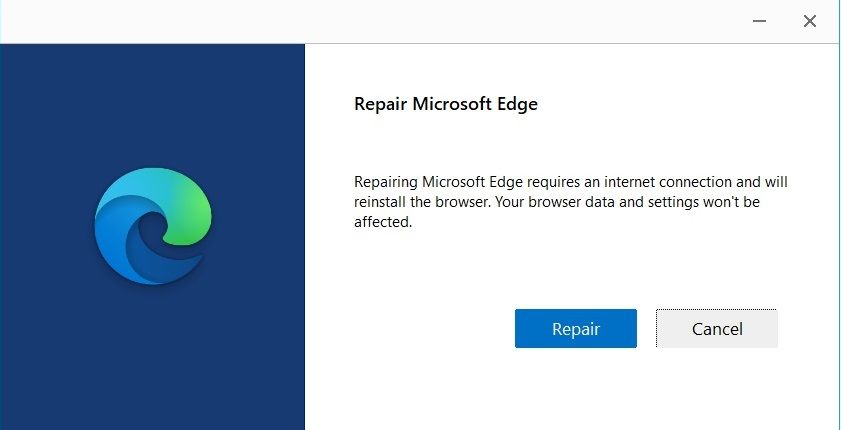
7. Power Troubleshooter را اجرا کنید
می توانید از عیب یاب ویندوز برای یافتن علت تخلیه بیش از حد باتری استفاده کنید. ویندوز 11 یک عیب یاب اختصاصی برای هر مؤلفه دارد و هر عیب یاب از داده های عیب یابی برای پیشنهاد و اعمال رفع مشکلات شما استفاده می کند.
برای اجرای عیب یاب برق، مراحل زیر را تکرار کنید:
- کلید Win + I را فشار دهید تا برنامه تنظیمات راه اندازی شود.
- به سیستم > عیب یابی > سایر عیب یاب ها بروید.
- به پایین بروید و عیب یاب Power را پیدا کنید.
- روی دکمه Run کلیک کنید تا عیب یاب شروع شود.
- به آن اجازه دهید مشکلات را اسکن کند. پس از انجام، اصلاحات لازم را برای صرفه جویی در مصرف برق اعمال می کند.
- روی دکمه Close کلیک کنید تا از پنجره عیب یاب خارج شوید.
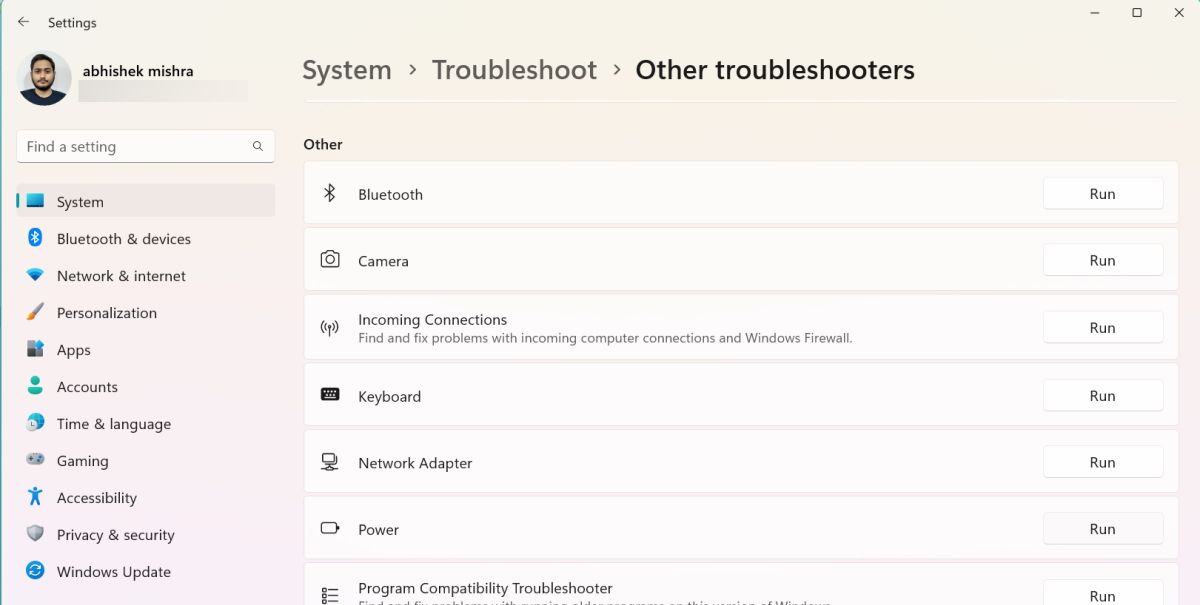
صرفه جویی در عمر باتری در هنگام استفاده از Edge
Edge یکی از بهترین مرورگرهایی است که امروزه می توانید از آن استفاده کنید. برای به حداقل رساندن تخلیه باتری در حین استفاده از Edge می توانید راه حل های ذکر شده در بالا را امتحان کنید. علاوه بر این، Edge اکنون ویژگیهای داخلی مانند زبانههای خواب را ارائه میکند که مصرف باتری را صرفهجویی میکند.
